随着win10系统的不断更新和维护,越来越多的朋友开始接受win10系统,但是有不少用户想安装win10但是不知道win10系统安装方法,今天小编就来跟大家说说win10系统的安装方法。
windows10是微软研发的最新一代windows操作系统,但是很多朋友不知道win10系统怎么安装,其实win10系统的安装方法是非常简单的,下面小编就给大家带来win10系统安装方法.
win10系统安装方法
1.首先下载Ghost Win10系统镜像到本地硬盘上(小编这里下载在D盘上)。
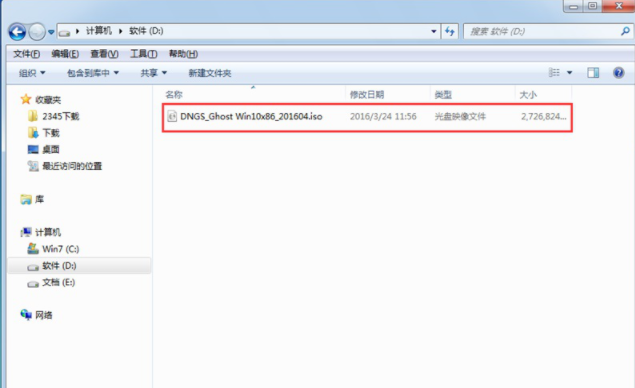
windows10电脑图解1
2.接着解压下载好的"YLMF_DNGS_Ghost Win10x86_201606.iso"镜像。

win10系统电脑图解2
3.接着双击"安装系统.exe",选择映像文件"Win10.GHO",点击"C盘",然后再点击执行按钮。

win10电脑图解3
4.接着电脑会自动重启,开始自动进行格式化C盘,还原数据。
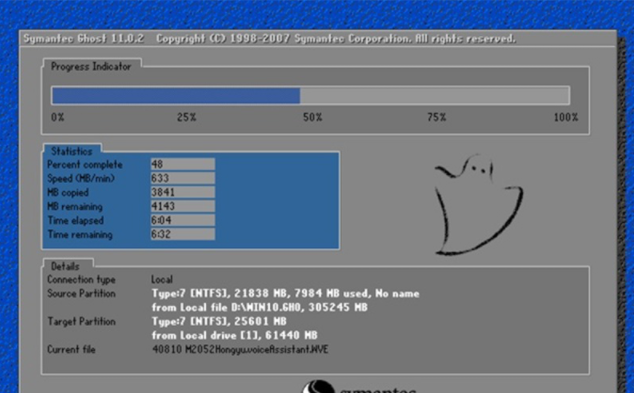
win10系统电脑图解4
5.ghost完成后,电脑再次重启,进入系统安装界面,期间不需要任何操作,耐心等待即可。
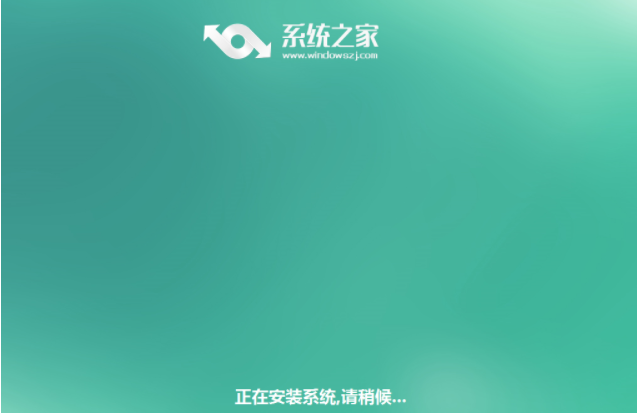
win10电脑图解5
6.一段时间的等待后系统安装完毕,自动进入win10系统桌面。
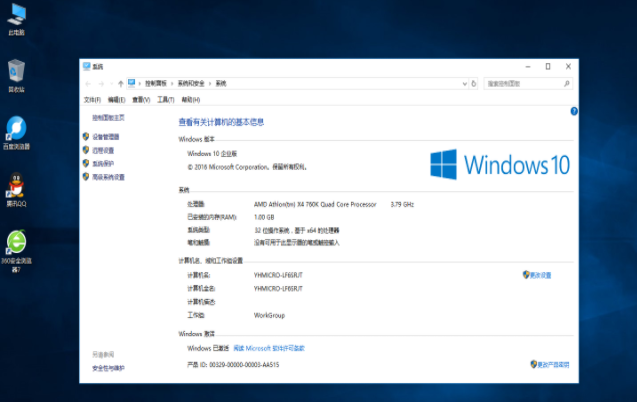
windows10电脑图解6
以上就是win10系统安装方法了,希望对你有帮助。
Copyright ©2018-2023 www.958358.com 粤ICP备19111771号-7 增值电信业务经营许可证 粤B2-20231006